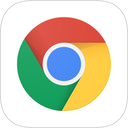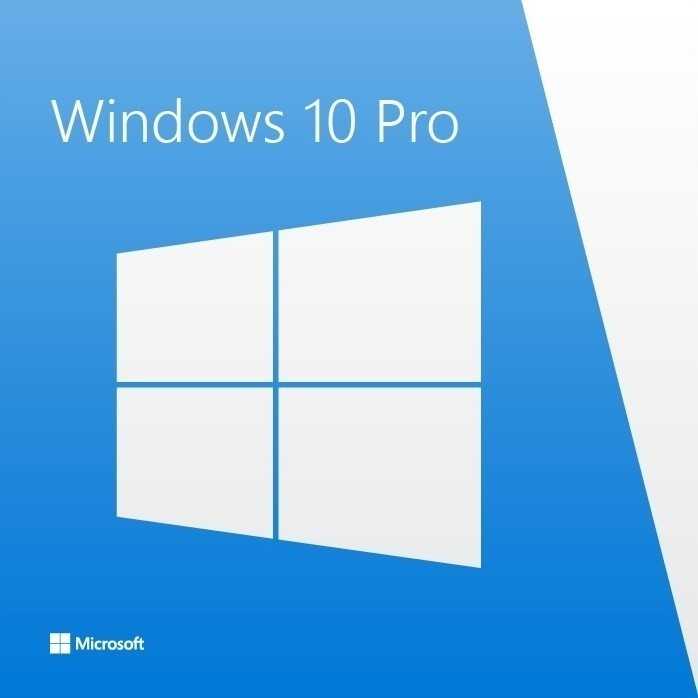Файл подкачки
Файл подкачки на Windows 10 – это встроенная возможность, как ваш ПК может работать более эффективно и быстро. Мы расскажем, что это такое и как именно с этим работать.
Если ваш компьютер имеет не слишком производительное железо, то его стоит хотя бы немного оптимизировать. Это делается для того, чтобы система могла выполнять поставленные задачи как можно быстрее. Одним из факторов, сказывающихся на быстродействии Windows 10, является файл подкачки. Его увеличение до определённого размера помогает повысить производительность. Но такой инструмент имеет смысл использовать только там, где объем оперативной памяти невелик. Далее стоит поговорить об этом инструменте немного подробнее.
Для чего нужен файл подкачки Windows 10
Начнем с главного – что вам не нужно ничего загружать или устанавливать данный элемент есть во всех сборках, начиная от самой базовой – Домашней и заканчивая самой расширенной – Корпоративной. Однако, данный инструмент обязательно нужно настроить, по умолчанию настройки не просто отсутствуют, они очень странные.
В любом ПК оперативная память используется для временного хранения данных. Это необходимо для ускорения работы процессора. Для хранения данных в компьютере принято использовать HDD. Однако с функциями ОЗУ он не может справляться в должной мере, так как скорость его работы не сравнима с аналогичными показателями ОЗУ. Но тем не менее на нём создаётся определённая область, которая может быть использована в том числе и для временного хранения некоторых данных. Как вы поняли, речь идёт именно о том хранилище, в которое записывается информация с ОЗУ.
Работу такого хранилища кратко описывают так. На ПК в настоящее время может быть запущено сразу несколько приложений и часть из них находится в свёрнутом состоянии, так как не используется. Именно их информация и передаётся в рассматриваемое хранилище до определённого времени.
Иногда, чтобы ускорить работу системы, пользователю желательно увеличить файл подкачки. Выполнить такую процедуру в Windows 10 несложно. Для этого необходимо перейти в дополнительные параметры системы через Панель управления. Здесь вам потребуется вкладка «Виртуальная память» и пункт, в котором производится настройка быстродействия. Укажите нужный вам объем и сохраните сделанные изменения.
Как изменить размер файла подкачки
Если у вас на системном диске не хватает места или вы просто хотите поменять место этого хранилища, то в этом же разделе вы сможете сделать все необходимое:
- Откройте окно с настройками хранилища ОЗУ на жёстком диске;
- Перейдите к меню выбора его размера и укажите, что для диска «С» его создавать не нужно;
- Переведите курсор на другой диск и задайте его размер в соответствии с вашими потребностями, либо оставить этот параметр самостоятельных настроек ОС.
Убедитесь, что на вашем ПК достаточно оперативной памяти для самой ОС. Как вы знаете из нашего материала о минимальных системных требованиях, что минимальными требованиями ОС являются – 2 Гб оперативной памяти. Это значит, что если у вас всего их два, то вы не можете выделить ничего выше. Если их 4 Гб, то максимум – два. Однако, мы рекомендуем не доводить до предела, так как это не просто не улучшит ситуацию, а вполне вероятно, что ухудшит ее, так как система, которая работает на пределе, по определению не может быть стабильной.
Мы также рекомендуем не делать файл подкачки на Windows 10 более, чем 8 Гб. Даже если у вас 16 Гб оперативной памяти, выделять более 8 Гб не имеет смысла, вы не почувствуете прироста, однако то, откуда вы отнимите этот объем, пострадает больше. Надеемся, что вы теперь знаете больше про данный функционал и будете использовать его для улучшения производительности вашей системы.
Понравилась статья? Поделитесь с друзьями:
- Лучшие программы для Windows 10
- Отзывы пользователей
программы
статьи
ТОП10 программ